Google Maps で検索した場所を Google Earth で表示する方法
「今週の話題」を除くと、かなり久しぶりの記事投稿となってしまいました。やはり予想通りあまり記事を書く時間がとれません(´Д`;。なにか軽めの話題で面白そうなものはないかなあと思っていたところ、 Google Operating System さんの記事でちょっと便利な Tips を見つけました。 Google マップで検索した場所を Google Earth で表示する簡単な方法です。
http://googlesystem.blogspot.com/2007/04/switch-from-google-maps-to-google-earth.html
やり方は簡単、 Google マップでその場所の URL を取得し、最後に "&output=kml" を付加したページを開くだけです。もちろん Google Earth は事前にインストールしておかないとダメですよ。また、 Opera で表示するには後述の設定が必要です。
例えば、このリンクをクリックすると、 Google Earth が起動してナスカの地上絵が表示されます。手動で拡大しないとよくわかりませんが(^^;
もう少し具体的な手順は以下のとおりです。
- Google マップで表示したい場所を検索する。ドラッグで表示させただけではダメで、必ず検索する必要があるみたいです。
- 地図画像の右上にある「このページのリンク」をクリックする。
- アドレスバーの URL の最後に "&output=kml" を付け足し、 Enter キーを押す。
- Firefox の場合、ファイルを実行するか保存するかを尋ねてくるので、実行する。
- Google Earth が起動し、 Google マップと同じ場所にズームしていくはずです。
元記事では上記の作業を自動で行うブックマークレットなども紹介されているので、興味のある方は参照してみてください。もっとも、できればデフォルトでリンクを表示してほしいところですよね。せっかく機能があるのにもったいない。
さて、元記事のネタは以上なのですが、これだけではアレなので Opera でも同じことを試してみました。残念ながら標準状態の Opera では kml ファイルを単なる XML として認識してしまい、 Google Earth を起動してくれません。しかし、ほんの少し設定してやることで kml ファイルを正しく処理させることができました。設定方法は以下のとおりです。
- メインメニューの [ツール]-[設定] を選択する。
- 設定ダイアログが開くので、「詳細設定」タブをクリックする。
- 左のリストから「ダウンロード」を選択する。
- 「追加」ボタンをクリックする。
- ファイルタイプダイアログが開くので、「MIME タイプ」に "application/vnd.google-earth.kml+xml" を、「ファイル拡張子」に "kml" を入力し、「処理」を「標準のアプリケーションで開く」にする。
- 「OK」ボタンをクリックしてファイルタイプダイアログを閉じる。
- 「OK」ボタンをクリックして設定ダイアログを閉じる。
これで kml ファイルのリンクをクリックすることで Google Earth を起動するようになります。もし Firefox のように実行するか保存するかを選択したいなら、ファイルタイプダイアログで「ダウンロードダイアログを表示する」を選択するとよいでしょう。このあたりはお好みで。
これまでは Google Earth を起動するのが面倒で、ついつい Google マップだけで済ましてしまいがちでしたが、今後は Google Earth を積極的に活用できそうです。この調子で、 Google マップと Google Earth の連携はどんどん強化してほしいものですね。
詳しくはこちらの記事をどうぞ!

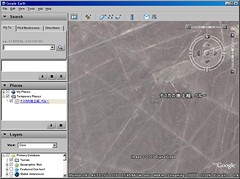
この記事にコメントする